word中多余的空白页怎么删除?
发布时间:2015-04-18 10:43:26 作者:佚名  我要评论
我要评论
有时我们用word做文件会遇到有空白页,按Backspace删除键却删除不了,其实很简单。下面小编就为大家介绍word中多余的空白页怎么删除方法,希望能对大家有所帮助
在使用Word办公软件的过程中,有时会遇到多余的空白页,在打印的时候选择全部打印时而我们不想打印的空白页也相应的打印出来了,对此为了解决这个问题我整理了一篇解决空白页的小技巧,希望对大家有所帮助。
方法/步骤
打开新建的word文档,默认只有一个“段落标记符”的空白文档,如果未显示“段落标记符”,则需在“开始”菜单中打开显示/隐藏“段落标记符”命令。

插入表格,使表格占满整个空白文档页时,会出现新的一个空白页,但你始终删除不掉新的空白页。

如何解决空白页的问题呢,接下来给大家讲解一个解决空白页的小技巧,选中新出现的空白页上面的“段落标记”符号,在“开始”菜单中选择 “字体”命令。

勾选“隐藏”命令,点击确定

最后在“开始”菜单中点击显示/隐藏“段落标记符”命令,隐藏所有“段落标记符”,则新的空白页也就不见了。达到相应的效果。以后在进行打印时再也不用担心会打印出空白页出来了。

注意事项
本人是在word2007版本中进行讲解的,其它版本解决方法与此版本解决方法类似。
以上就是word中多余的空白页怎么删除方法介绍,希望大家喜欢!
相关文章
- Word2007怎么快速删除因分页符而造成的空白页?在通常我们所使用的页面视图或大纲视图中是看不到分节符的。其实只要单击“常用”工具栏上的〔显示/隐藏编辑标记〕按钮(如2015-06-17
Word2013文档中在backspace键不能删除空白页时选用的方法
这篇文章主要介绍了Word2013文档中在backspace键不能删除空白页时选用的方法,需要的朋友可以一起看看2014-09-15- 用Word2003编辑完成的作品,存在许多空白页。连自己都不知道是什么时候留下的。有的空白页面可以简单的删除掉,但是有的空白页,就不是那么容易对付了。我在此综合了众多删2012-10-20
Word2003删除空白页 Word怎么删除空白页的方法小结[图文]
一本长篇小说终于编辑完成了,剩下的工作就是检查了。但在检查过程中笔者发现,用Word2003编辑完成的作品,存在许多空白页。连自己都不知道是什么时候留下的。有的空白页面2012-08-25- 我们在网上拷贝一些内容粘贴在word文档上有时候会出现不少空白页,特别是内容比较多情况。有一些空白页可以简单的去除,但有些空白页就没那么简单处理了。这篇文章将大家有2012-04-25
- Word文档如果末页有空白页,在打印时不仅浪费纸张,而且完全没存在的必要,因此完全可以将此空白页删除掉。2011-12-02
- 在Word2003中插入一张表格并使该表格充满当前页时,会在当前页后面产生一个空白页。尽管在产生的空白页中只含有一个段落标记,但是无法将其删除,从而无法去掉该Word空白页2008-10-04
word最后一页空白页怎么删除 删除word最后一页空白页方法
刚开始接触word的朋友不知道怎么删除最后一页空白页,今天小编就为大家带来删除word最后一页空白页方法,一起看看吧2016-02-02


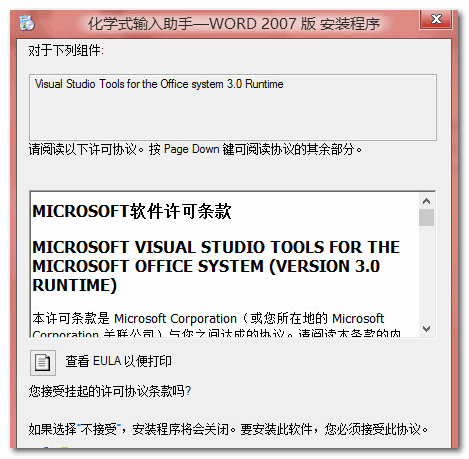
最新评论